- May -akda Abigail Brown [email protected].
- Public 2023-12-17 07:03.
- Huling binago 2025-01-24 12:27.
Ang Trello ay isang Kanban-style na tool sa pamamahala ng proyekto na biswal na kumakatawan sa mga gawain na dapat mong gawin o ng iyong team. Binibigyang-daan ka nitong makita kung ano ang ginagawa ng lahat sa pangkat sa anumang oras. Walang bayad, maa-access ang Trello ng mga grupo at indibidwal na nagpapatakbo ng mga negosyo o gustong subaybayan ang mga personal na gawain.
Sa maraming available na tool sa pamamahala ng proyekto, ang Trello ay isa sa pinakamadaling gamitin at ipatupad, ngunit ang blank-slate na interface nito ay maaaring medyo nakakatakot. Narito ang ilang tip para matulungan ka at ang iyong team na masulit ang Trello, anuman ang uri ng mga gawain na iyong sinusubaybayan.
Ano ang Kanban?
Isang proseso ng pagmamanupaktura ng Japan na ipinatupad ng Toyota noong huling bahagi ng 1940s ang nagpapaalam sa Kanban na istilo ng pamamahala ng proyekto. Nilalayon nitong pataasin ang kahusayan sa mga pabrika nito sa pamamagitan ng pagsubaybay sa imbentaryo sa real time gamit ang mga card na ipinasa sa mga manggagawa sa sahig. Kapag naubos ang isang partikular na materyal, itinala iyon ng mga manggagawa para sa supplier, na pagkatapos ay ipapadala ang hiniling na item sa bodega. Ang mga card na ito ay madalas na tinatawag na Kanban, na nangangahulugang sign o billboard sa Japanese.
Software tulad ng Trello ay tumatagal ng konseptong ito ng pagpasa sa mga card at inilalagay ito sa isang visual na interface. Ang mga gawain ay inilatag sa isang virtual board at itinugma sa kapasidad ng trabaho ng isang koponan. Sa pinaka-basic nito, ang isang board ay may tatlong seksyon: gawin, ginagawa (o nasa proseso), at tapos na. Gayunpaman, maaaring gamitin ng mga team ang tool na ito sa anumang paraan na angkop para sa kanila.
Pagsisimula Sa Trello
Gumagamit si Trello ng mga board, listahan, at card, kasama ng mga label, kategorya, tag, at kulay upang makatulong na panatilihing maayos ang mga ito at napapanahon ang kanilang status.
Ang
Boards ay ang pangunahing tool sa organisasyon ng Trello, kung saan ka nagpi-pin ng mga listahan at card. Karaniwang mga proyekto ang mga ito (halimbawa, muling pagdidisenyo ng website o pagkukumpuni ng banyo), at naglalaman ang mga ito ng listahan ng mga gawain (gaya ng mga graphics at tiling), at card(mga sub-task at opsyon, gaya ng pagkuha ng designer o pagpapasya sa mga laki at kulay ng tile).
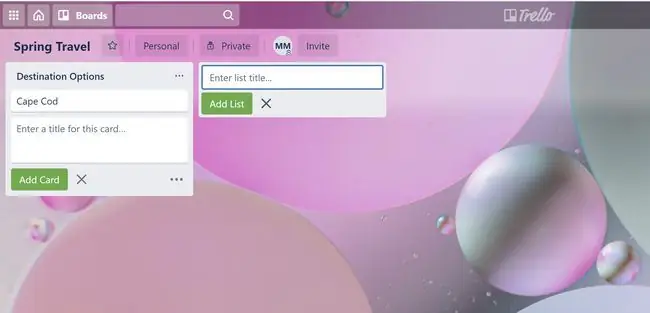
Kapag napagpasyahan mo na kung paano ayusin ang iyong mga listahan, maaari kang magdagdag ng mga card, na maaaring may mga checklist at label. Ang mga checklist ay isang paraan upang hatiin ang mga gawain sa mga sub-task. Halimbawa, kung ginagamit mo ang Trello para magplano ng bakasyon, maaaring mayroon kang card para sa isang restaurant na gusto mong subukan, na may checklist na kinabibilangan ng paggawa ng reservation, pagsasaliksik ng pinakamasarap na pagkain, at pagsuri kung ito ay pambata.
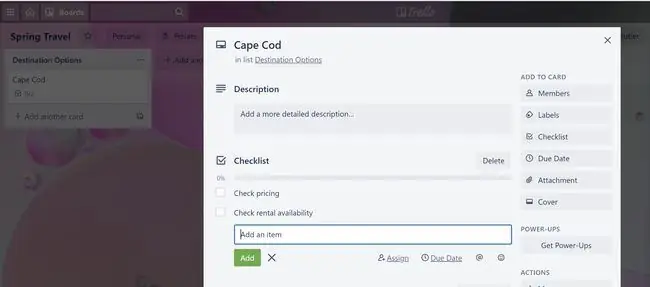
Maaari kang gumamit ng mga label upang kumatawan sa status ng isang card (halimbawa, naaprubahan o isinumite), kategorya (gaya ng agham, teknolohiya, o sining), o anumang tag na gusto mo. Pagkatapos, maaari kang magsagawa ng paghahanap na maglalabas ng lahat ng card na nauugnay sa agham o lahat ng naaprubahang card, halimbawa. Hindi mo kailangang magdagdag ng pamagat sa isang label, bagaman; maaari mo ring gamitin ang mga ito para sa color-coding (hanggang 10 kulay at available ang color-blind na opsyon).
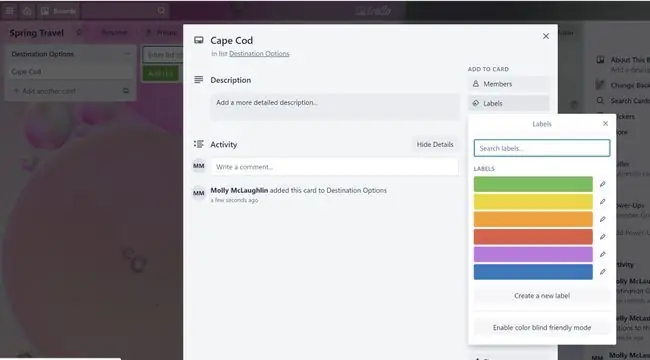
Habang gumagawa ka at kumukumpleto ng mga gawain, madali mong mai-drag at i-drop ang mga card mula sa isang listahan patungo sa isa pa. Sa kalaunan, baka gusto mong mag-archive ng mga card at listahan kung sakaling maging mahirap ang interface.
Trello Notifications at Mobile Apps
Ang mga user ay maaaring magtalaga ng mga card sa mga miyembro ng team at magdagdag ng mga komento, file attachment, color-coded na label, at takdang petsa. Ang mga miyembro ng koponan ay maaaring @ magbanggit ng iba sa mga komento upang simulan ang mga pag-uusap. Tumatanggap ang Trello ng mga file mula sa iyong computer at mga serbisyo sa cloud storage gaya ng Google Drive, Dropbox, Box, at OneDrive.
Kasama rin ang magandang pagsasama ng email. Ang bawat board ay may natatanging email address na maaari mong gamitin upang lumikha ng mga card (mga gawain). Maaari ka ring magpadala ng mga attachment sa email address na iyon. Kapag nakatanggap ka ng notification sa email, maaari kang tumugon dito nang direkta sa halip na ilunsad ang Trello.
Mga notification, kabilang ang mga pagbanggit at komento, ay available sa mga mobile app, desktop browser, at email. May mga bersyon ang Trello para sa iOS at Android device, kabilang ang mga telepono, tablet, relo, at Kindle Fire.
Libre, Business Class, at Enterprise Bersyon
Ang Trello ay nag-aalok ng higit sa 30 add-on na feature at integration, na tinatawag na power-ups. Kasama sa mga halimbawa ng power-up ang isang view ng kalendaryo, isang card repeater para sa mga umuulit na gawain, at pagsasama sa iba pang app gaya ng Evernote, Google Hangouts, Salesforce, at higit pa. Kasama sa mga libreng account ang isang power-up bawat board.
Lahat ng pangunahing feature ng Trello ay available sa libreng bersyon. Simula Hulyo 2021, ang mga subscription sa Business Class at Enterprise ay $10 at $17.50 bawat buwan, binabayaran taun-taon (medyo mas malaki kapag binabayaran buwan-buwan), at magdagdag ng mahabang listahan ng mga perk gaya ng mas maraming power-up sa bawat board, mas malalaking pag-upload ng attachment, iba't ibang view, at higit pa.






